Facebook Messenger iPhone에서 삭제 된 메시지를 복구하는 4 가지 방법
by 오준희 업데이트 시간 2021-09-01 / 업데이트 대상 iPhone Recovery
모든 소셜 미디어 앱과 웹 사이트 중에서 Facebook은 인터넷에서 가장 영향력 있고 가장 많이 사용되는 소셜 미디어 웹 사이트가되었습니다. 매일 우리의 삶은 Facebook 메시지와 알림을 확인하는 것으로 시작됩니다. 하루에 체크를 놓치면 외로움을 느끼게됩니다. 모두가 Facebook 메시지의 중요성을 알고 있습니다. 중요한 Facebook 메시지를 잃어 버리고 복구하는 방법을 모르면 어떻게해야합니까? 이 기사를 읽고 있다면 더 이상 걱정할 필요가 없습니다. 이 기사는 Facebook 메신저 iPhone XS / XS Max / XR / X / 8 / 8 Plus / 7 / 7 Plus / 6S / 6 / SE / 5s / 5에서 삭제 된 메시지를 쉽게 복구하는 방법을 배우는 가장 좋은 방법을 제공합니다.
- 방법 1 : 친구에게 삭제 된 Facebook 대화를 보내도록 요청
- 방법 2 : iPhone에서 삭제 된 Facebook 메시지를 복구하는 방법 (아카이브 아님)
- 방법 3 : Facebook Messenger iPhone에서 보관 된 메시지를 보는 방법
- 방법 4 : 다운로드 한 아카이브에서 iPhone에서 삭제 된 메신저 메시지를 검색하는 방법
방법 1 : 친구에게 삭제 된 Facebook 대화를 보내도록 요청
언제든지 친구에게 삭제 된 Facebook 대화를 보내달라고 요청할 수 있습니다. iPhone에서 삭제 된 Facebook 메시지를 보는 방법을 모르고 실수로 친구와의 전체 대화를 삭제 한 경우 쉽게 검색 할 수 있습니다. 친구에게 문자를 보내고 실수로 대화를 삭제했다고 설명하고 메시지 사본을 보내달라고 요청하면됩니다. 물 한 잔을 마시는 것보다 쉽습니다!
방법 2 : iPhone에서 삭제 된 Facebook 메시지를 복구하는 방법 (아카이브 아님)
Tenorshare UltData 를 사용하는 경우 잃어버린 Facebook 메시지를 쉽게 되 찾을 수 있습니다. 백업하지 않고 Facebook 메시지를 복구합니다. 또한이 도구의 도움으로 백업없이 iPhone에서 삭제 된 사진, 메시지, 메모, 연락처, WhatsApp 메시지 등을 직접 복구 할 수 있습니다. 실수로 Facebook 메시지를 삭제할 수있는 여러 가지 이유가있을 수 있습니다. iPhone XS / XS Max / XR / X / 8 / 8 Plus / 7 / 7 Plus / 6S / 6 / SE / 5s / 5에서 삭제 된 Facebook 메시지를 복구하는 방법은 다음과 같습니다.
1. Mac 또는 Windows PC에서 Tenorshare iPhone 데이터 복구 소프트웨어를 다운로드하십시오.
2. 소프트웨어를 실행하고 USB 데이터 케이블을 사용하여 iPhone을 PC에 연결합니다. 그런 다음 "스캔 시작"버튼을 클릭합니다.
3. 스캔이 완료되면 모든 iPhone 데이터 (기존 및 삭제)가 PC의 디스플레이에 표시됩니다. 이제 스캔 된 모든 Facebook 메시지를 보려면 "메신저"옵션을 클릭하십시오.
4. 복구 할 메시지를 선택하고 "복구"버튼을 클릭 할 수 있습니다.

방법 3 : Facebook Messenger iPhone에서 보관 된 메시지를 보는 방법
실수로 친구와의 전체 대화를 보관 한 경우 원할 때 언제든지 해당 대화를 다시 가져올 수 있습니다. 보관 처리가 해당 대화를 삭제했다는 의미는 아닙니다. 오히려 가장 오래된 모든 대화가 보관되는 다른 폴더에 남아 있음을 의미합니다. Facebook 메신저 iPhone에서 보관 된 메시지를 보는 방법은 다음과 같습니다.
1. iPhone에서 Facebook 메신저 앱을 엽니 다.
2. 이제 메신저 앱의 검색 창에 메시지를 보려는 사람 계정의 이름을 입력합니다.
3. 이제 검색 결과에서 메시지를 보려는 친구의 계정을 선택합니다. 스레드를 열면 실수로 보관 한 모든 메시지가 표시됩니다.
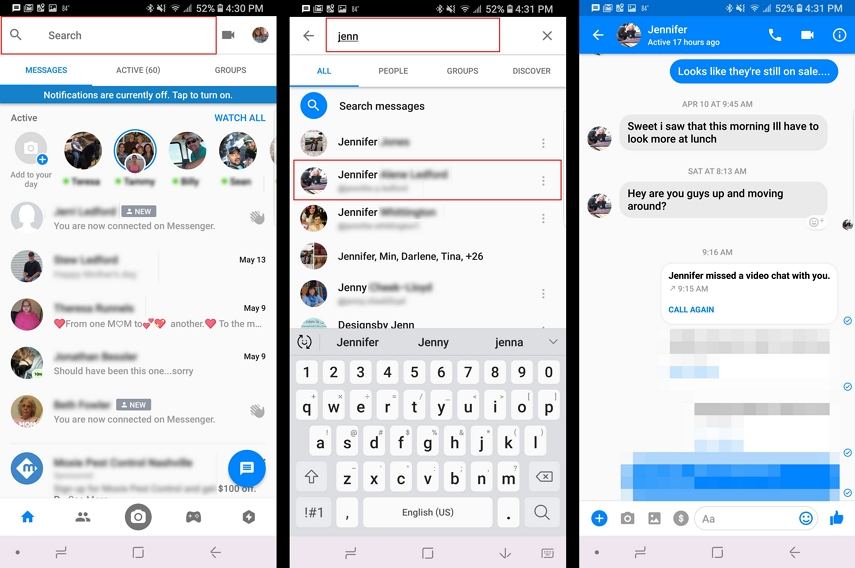
방법 4 : 다운로드 한 아카이브에서 iPhone에서 삭제 된 메신저 메시지를 검색하는 방법
휴대폰에서 보내는 일상적인 메시지와 대화는 우리에게 매우 중요합니다. iPhone에서 실수로 메신저 메시지를 삭제 한 경우 사진, 비디오, 연락처 및 기타 개인 정보를 포함하는 Facebook 데이터의 사본을 다운로드하는 매우 쉬운 방법이 있습니다. 다운로드 한 아카이브에서 iPhone에서 삭제 된 메신저 메시지를 검색하는 방법은 다음과 같습니다.
1. 먼저 이메일 ID와 비밀번호를 사용하여 Facebook 계정에 로그인합니다.
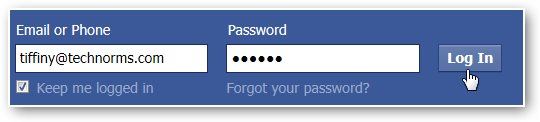
2. 작은 아이콘을 클릭하여 "설정"옵션으로 이동합니다.
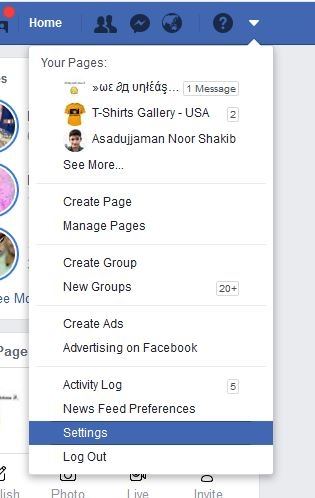
3. 이제 "내 Facebook 정보"버튼을 클릭 한 다음 정보 다운로드 섹션에서 "보기"버튼을 클릭합니다.
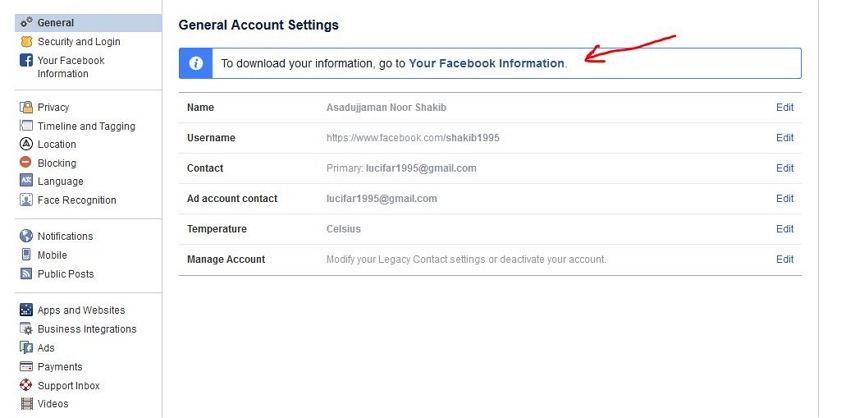
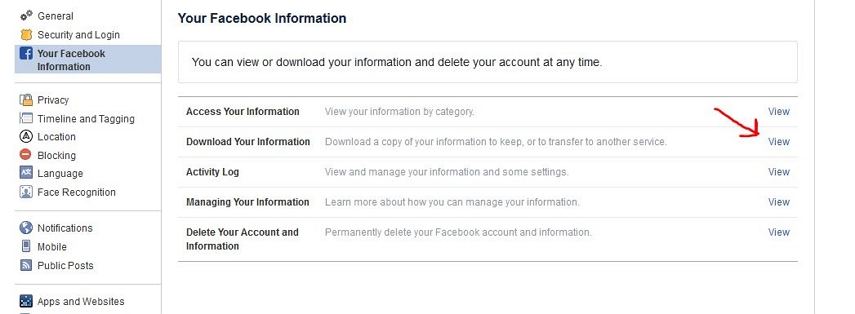
4. Facebook에서 다운로드 할 데이터를 선택할 수있는 페이지가 표시됩니다. 원하는 경우 메시지 만 선택하거나 원하는대로 선택할 수 있습니다. 또한 데이터의 파일 유형을 선택할 수 있습니다. 이제 파란색 "파일 만들기"버튼을 클릭합니다.
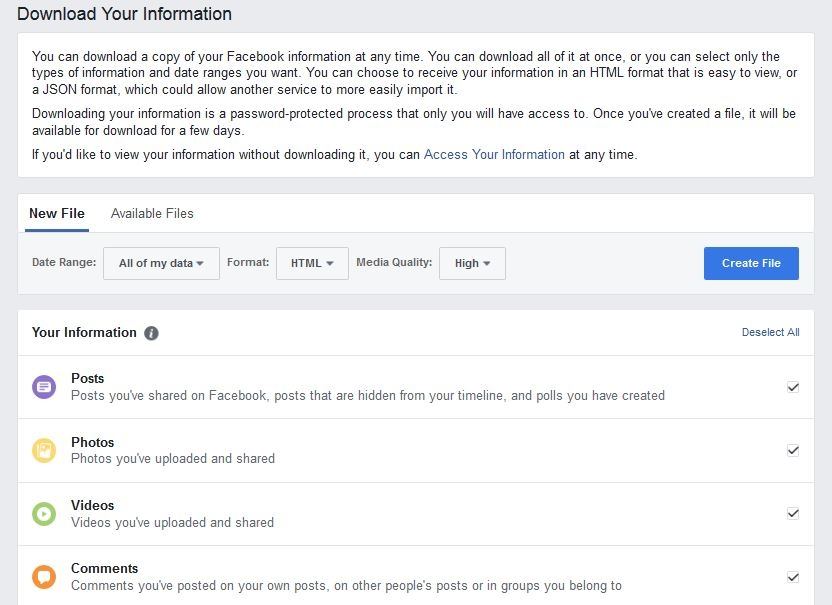
5. Facebook에서 해당 파일의 링크를 이메일로 보내 드리며 파일은 며칠 동안 만 사용할 수 있으므로 가능한 한 빨리 다운로드해야합니다.
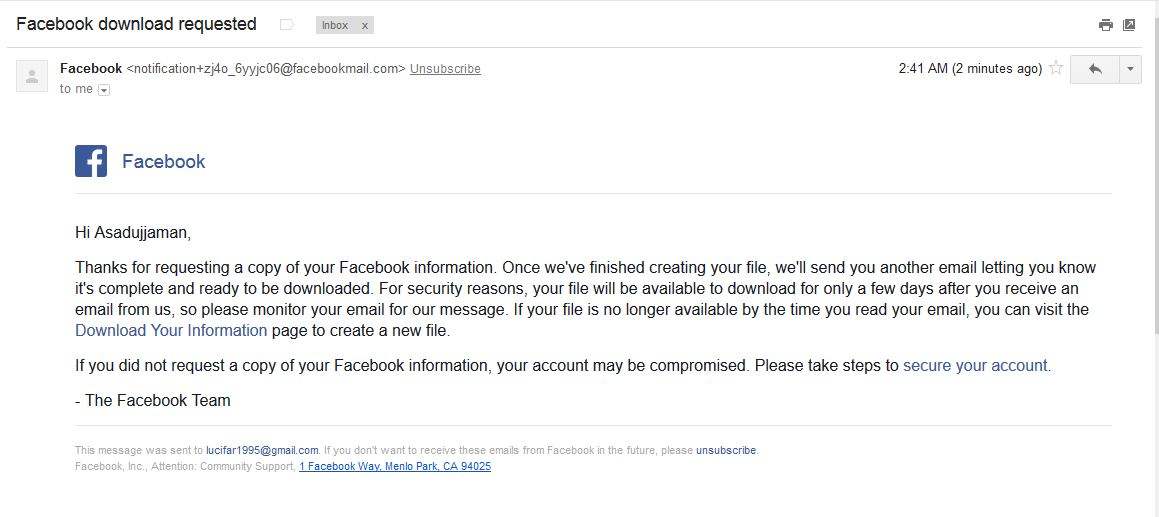
추가 팁 : Facebook 메시지 iPhone에 메시지를 보관하는 방법
Facebook 메시지 iPhone에 메시지를 보관하는 방법은 다음과 같습니다.
1. iPhone의 메신저 앱으로 이동합니다.
2. 디스플레이의 왼쪽 아래 모서리에있는 집 모양의 "홈"버튼을 누릅니다.
3. 이제 대화에서 왼쪽으로 스 와이프하여 옵션을 봅니다.
4. 이제 "더보기"옵션을 누릅니다.
5. "보관"을 탭하면 대화가 보관 된 폴더로 이동됩니다.
Facebook 메신저 iPhone에서 삭제 된 메시지를 복구하는 방법을 배우고 싶다면이 기사가 최상의 솔루션을 제공 할 수 있습니다. 이 기사에서 방법 중 하나를 선택할 수 있지만 가장 좋은 옵션은 Tenorshare iPhone 데이터 복구입니다. 이 훌륭한 도구는 가장 쉬운 방법으로 iPhone에서 삭제 된 페이스 북 메시지를 복구하는 데 도움이됩니다. Tenorshare iPhone 데이터 복구 소프트웨어는 백업없이 Facebook 메시지를 복구하는 데 도움이됩니다. 따라서 다른 도구에 시간을 낭비하지 말고이 도구를 사용하여 성공하십시오.







